Play Store Download Problem med løsning af ventetid
I denne artikel forsøgte vi at løse fejlen "Venter på download", som Android -brugere støder på, når de installerer et program fra Google Play Butik.
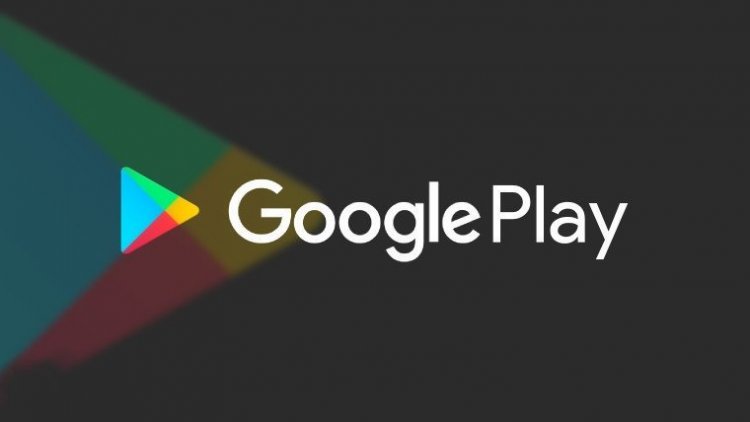
Google Play Butik, der er vært for millioner af applikationer i sin butik, kan nogle gange forårsage forskellige fejl og problemer for sine brugere. En af dem ser ud til at være et problem med at vente på download.
Det mest almindelige problem, som Android -brugere støder på i Google Play Butik -applikationen, er at vente på download, ikke kun at ikke downloade mange applikationer, men også forarge Android -brugere ved at få dem til at vente i minutter.
Vi kan slippe af med problemerne ved at udføre nedenstående forslag til at løse problemet med Google Play Butik venter på download.
Hvorfor får jeg fejl ved download af ventetid i Play Butik?
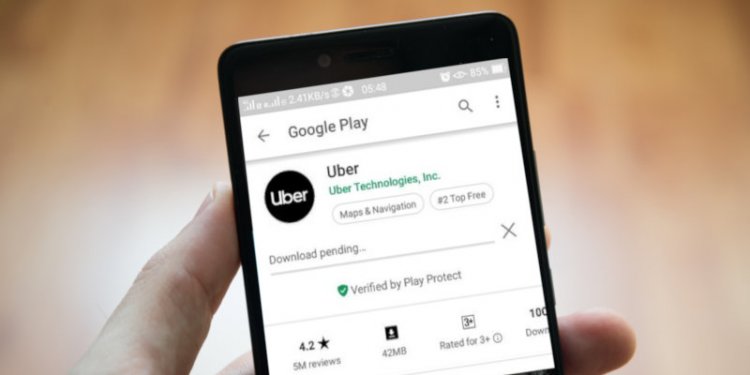
Dette problem opstår af mange årsager. Af denne grund er der mange måder at nå frem til en løsning på. Vi vil forsøge at løse det ved at angive de metoder, der bruges af Android -brugere til at løse fejlen Venter på download til dig herunder.
Hvordan retter jeg fejl i download ved ventetid i Play Store?
Vi har nævnt flere metoder til at løse downloadfejlen i Google Play Butik.
Kontroller, om applikationer er opdateret i baggrunden
Som vi nævnte ovenfor, kan årsagen til, at vi får fejlen Venter på download, skyldes mange årsager. En af dem kan være, at Google Play Butik automatisk opdaterer applikationerne i baggrunden uden din viden. For at vi kan lære dette;
- Åbn Google Play -appen.
- Klik på din Google play -konto øverst til højre.
- Klik på Administrer apps og enhedsmenu.
- Du kan se de applikationer, der opdateres i baggrunden, ved at gå til Administrer på den skærm, der åbnes.
Ryd cache og data
Hvis du har fulgt ovenstående trin, men processen ikke fungerede, og problemet Afventende download fortsætter i Google Play Butik, kan rydning af cachen og data hjælpe os med at løse problemet.
- Lad os lukke appen Google Play Butik helt.
- Åbn telefonindstillinger.
- Åbn fanen Programmer.
- Vælg appen Google Play Butik.
- Åbn fanen Opbevaring.
- Ryd først cachen og derefter rydde dataene. (Efter denne proces logges din Google -konto ud.)
Kontroller app -downloadpræference
Han bemærker, at Android -brugere har fundet en løsning ved at ændre præferencen til download af applikationer for at løse fejlen Venter på download. Baseret på dette ændrer vi præferencen for download af applikationer.
- Åbn appen Google Play Butik.
- Klik på din Google -konto øverst til højre.
- Klik på fanen Indstillinger herunder.
- Lad os åbne præferencen for download af applikationer ved at klikke på menuen Netværksindstillinger.
- På skærmen, der åbnes, skal du vælge indstillingen over et hvilket som helst netværk og trykke på knappen Fuldfør.
Tjek din opbevaring
Du kan få mange fejl ved at downloade, når din enheds lagerplads er fuld. En af dem vil være fejlen "Venter på download". Til dette skal du kontrollere din lagerplads ved at kontrollere dens fylde. Hvis din lagerplads er fuld, kan du udvide din lagerplads ved at foretage et par oprydninger.
Tjek din wifi -forbindelse
Find ud af, om der er pludselige internetafbrydelser ved at kontrollere din wifi -internetforbindelse. Hvis der er en pludselig afbrydelse fra internettet, er der stor sandsynlighed for, at du får fejlen "Venter på download". For os at forstå dette problem ville være at kontrollere dine mobildata ved at tænde dem.
Nulstil appindstillinger
Hvis ingen af ovenstående handlinger har fundet sted, kan vi nå løsningen ved at nulstille applikationspræferencerne. For det;
- Åbn Indstillinger.
- Åbn fanen Programmer.
- Klik på ikonet for indstillinger i øverste højre hjørne, og klik på fanen Nulstil programindstillinger.
- Lad os anvende handlingen ved at klikke på indstillingen Nulstil applikationer på advarslen.






















